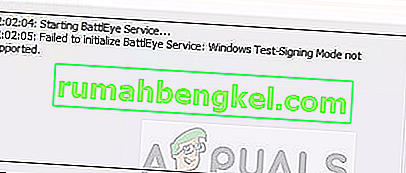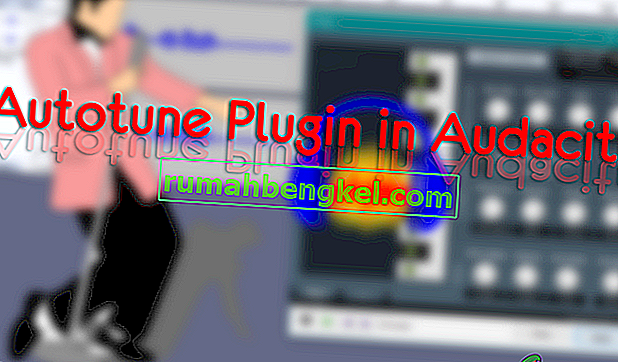В «Windows Sockets записи реестра , необходимые для подключения к сети отсутствует» ошибка относится к коррупции внутри Windows Sockets (также известный как Winsock ) записи реестра. Windows Sockets - это программный интерфейс, который действует как вспомогательная программа, управляя входящими и исходящими сетевыми запросами. Если сетевые запросы не обрабатываются Winsock, подключение к Интернету не будет работать вообще. Многие из нас надеялись, что запуск Windows 10 положит конец случайным проблемам с сетью. К сожалению, этого не произошло, поскольку многие пользователи Windows 10 сообщают об ошибках, которые не позволяют им подключиться к Интернету.  После исследования проблемы с помощью встроенного средства устранения неполадок Windows сообщает следующее:«Записи реестра Windows Sockets, необходимые для подключения к сети, отсутствуют» . Как и следовало ожидать, шансов, что средство устранения неполадок Windows автоматически устранит проблему, практически не существует.
После исследования проблемы с помощью встроенного средства устранения неполадок Windows сообщает следующее:«Записи реестра Windows Sockets, необходимые для подключения к сети, отсутствуют» . Как и следовало ожидать, шансов, что средство устранения неполадок Windows автоматически устранит проблему, практически не существует.
Вот краткий список наиболее распространенных причин, которые вызывают ошибку «Записи реестра Windows Sockets, необходимые для подключения к сети, отсутствуют» :
- На этом компьютере отсутствуют один или несколько сетевых протоколов
- Записи реестра Windows Sockets отсутствуют
Как ни странно, проблема впервые стала появляться после обновления Windows ( KB3034229 ). Сразу после установки обновления многие пользователи остались без возможности подключения к Интернету. Проблема также связана с обновлением до Windows 10, которое приводит к сбоям в реестре Winsock.
Хорошая новость - записи в реестре на самом деле не пропали. Более точный способ выразиться в том, что записи были повреждены или были изменены на нечто отличное от того, что ожидает система. Другой сценарий заключается в том, что стороннее приложение предотвращает изменение записей.
Плохая новость - вы должны быть готовы к продолжительному сеансу устранения неполадок, так как известно, что проблема вызвана множеством различных факторов. В зависимости от вашей ситуации ошибка может вводить в заблуждение, а фактическая проблема может не иметь ничего общего с сокетами Windows.
Теперь, когда мы знаем возможные причины, давайте перейдем к исправлению. Ниже представлен набор исправлений, которые успешно помогли пользователям Windows 10 устранить ошибку «Отсутствуют записи реестра сокетов Windows, необходимые для сетевого подключения» и снова подключиться к Интернету. Пожалуйста, следуйте каждому методу по порядку, пока не найдете исправление, которое подходит для вашей ситуации.
Метод 1: сброс компонента Winsock
Winsock - это руководство по спецификации, определяющее, как встроенное сетевое программное обеспечение Windows обращается к сетевым службам. Если причиной проблемы является поврежденный Winsock, самый простой и эффективный способ решить проблему - сбросить сокеты Windows с помощью командной строки. Если это основная причина ошибки, вероятно, она также повлияла на настройки TCP / IP.
Давайте попробуем запустить серию команд в командной строке, чтобы сбросить Winsock и настройки TCP / IP. Следуйте краткому пошаговому руководству ниже и посмотрите, решена ли проблема:
- Щелкните панель запуска Windows (нижний левый угол) и найдите «cmd» . Щелкните правой кнопкой мыши командную строку и выберите « Открыть от имени администратора».
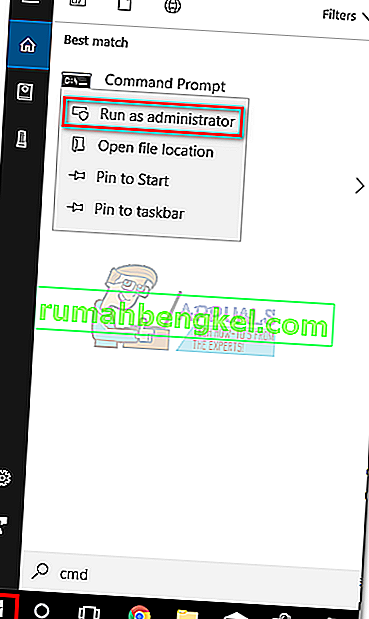
- Введите / вставьте следующие команды в командную строку и нажимайте клавишу Enter после каждой:
сброс WinSock Netsh
netsh int ip сброс
ipconfig / release
ipconfig / обновить
ipconfig / flushdns
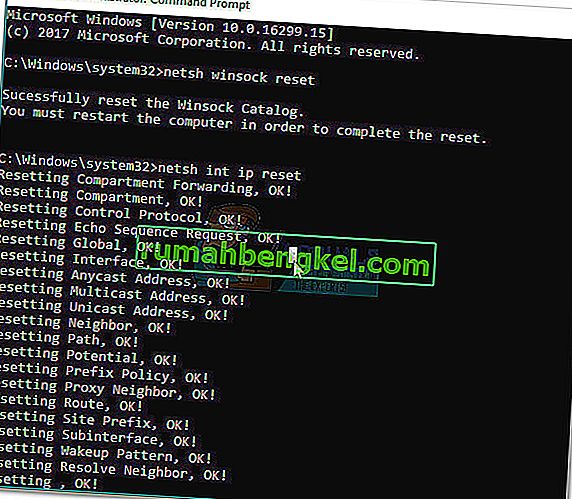
- Перезагрузите компьютер и посмотрите, удалось ли вам решить проблему. Если ошибка «Записи реестра сокетов Windows» по-прежнему не позволяет подключиться к Интернету, перейдите к способу 2.
Метод 2: удаление драйверов сетевого адаптера
Если сброс Winsock не позволил вам восстановить нормальную работу ваших сетевых компонентов, давайте исключим возможность неисправного сетевого драйвера. Хотя это не так часто, бывают случаи, когда адаптер Ethernet установлен неправильно. Обычно это происходит, когда пользователь обновляется с Windows 7 или Windows 8 до Windows 10.
Некоторым пользователям удалось исправить ошибку «Отсутствуют записи реестра сокетов Windows, необходимые для подключения к сети» , удалив драйверы сетевого адаптера и переустановив их после чистой перезагрузки. Вот краткое руководство, как это сделать:
- Нажмите клавиши Windows + R, чтобы открыть окно « Выполнить » , введите « devmgmt.msc » и нажмите Enter, чтобы открыть диспетчер устройств .
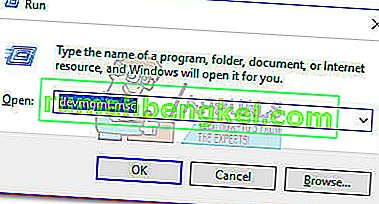
- В диспетчере устройств прокрутите вниз до Сетевые адаптеры и разверните раскрывающееся меню. В зависимости от вашей настройки у вас может быть один, два или более драйверов в разделе Сетевые адаптеры .
- Обычно первая запись - это драйвер адаптера Ethernet, который необходимо переустановить. Щелкните его правой кнопкой мыши и выберите Удалить устройство .
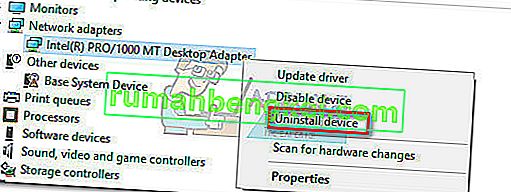 Примечание. Если вы используете портативный компьютер, также удалите адаптер беспроводной сети.
Примечание. Если вы используете портативный компьютер, также удалите адаптер беспроводной сети.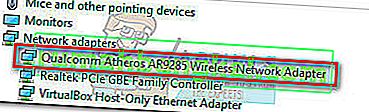
- После удаления драйвера сетевого адаптера запустите перезагрузку системы, чтобы Windows переустановила отсутствующий драйвер. Если ошибка была вызвана драйвером адаптера Ethernet, вы сможете подключиться к Интернету после перезагрузки системы. Если у вас такая же проблема, перейдите к способу 3 .
Метод 3: удаление реестра Winsock и переустановка TCP / IP
Чтобы освободить Winsock от любых последствий, связанных с ошибкой «Требуются записи реестра для сокетов Windows» , давайте продолжим и полностью удалим реестр Winsock и переустановим TCP / IP. Хотя этот метод занимает больше времени, чем простой сброс Winsock, он гарантирует, что записи реестра Winsock не будут повреждены.
Примечание. Эта процедура включает в себя манипуляции с файлами реестра. Правильное выполнение приведенных ниже шагов не представляет риска, но любая ошибка может привести к неожиданным системным проблемам. Настоятельно рекомендуется создать точку восстановления системы, прежде чем пытаться использовать этот метод.
Установив точку восстановления, выполните следующие действия:
- Нажмите клавишу Windows + R , введите «regedit» и нажмите Enter, чтобы открыть редактор реестра .
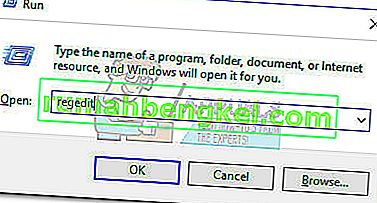
- В редакторе реестра используйте левую панель для перехода к следующему расположению: HKEY_LOCAL_MACHINE \ SYSTEM \ CurrentControlSet \ Services \ WinSock2
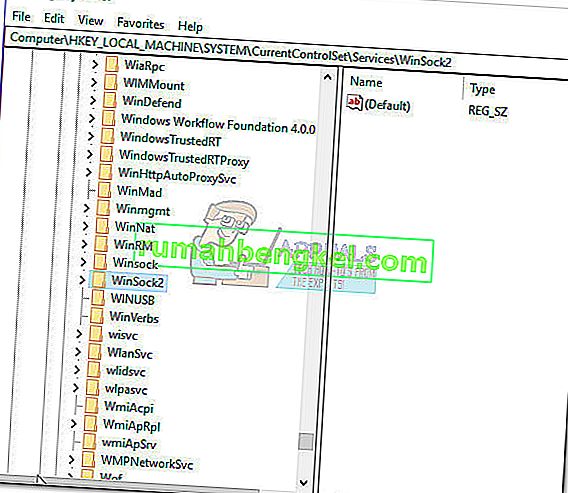
- Щелкните правой кнопкой мыши раздел WinSock2 и выберите « Экспорт» , затем сохраните резервную копию реестра в безопасном месте. На всякий случай этот шаг делается как резервный.
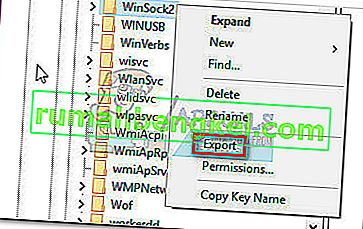
- После создания резервной копии снова щелкните правой кнопкой мыши WinSock2 и выберите « Удалить».
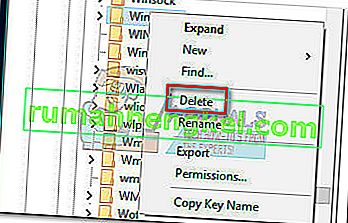
- Повторите шаги 3 и 4 с папкой WinSock . Теперь вы можете безопасно закрыть редактор реестра .
- Нажмите клавишу Windows + R, чтобы открыть окно «Выполнить» , введите «ncpa.cpl» и нажмите Enter, чтобы открыть « Сетевые подключения».
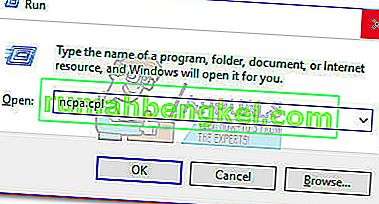
- Щелкните правой кнопкой мыши подключение по локальной сети (или Ethernet ) и выберите « Свойства» .
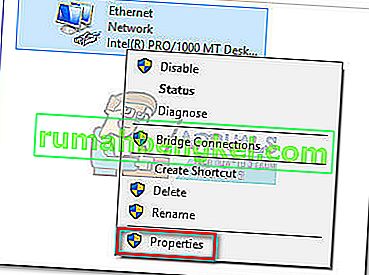
- В окне « Свойства» нажмите кнопку « Установить» .
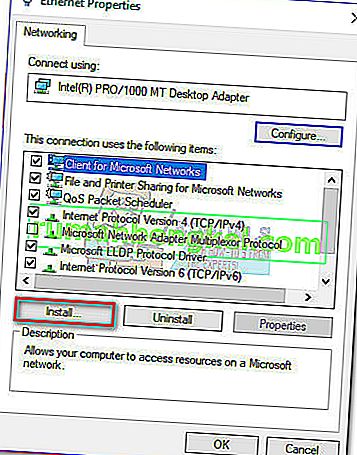
- Выберите Протокол в разделе « Выбор типа сетевой функции » и нажмите « Добавить» .
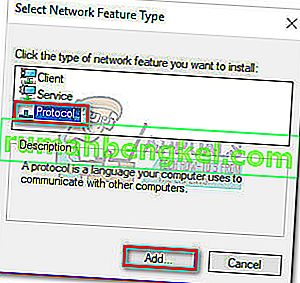
- В окне « Выбрать сетевой протокол» нажмите « Установить с диска» .
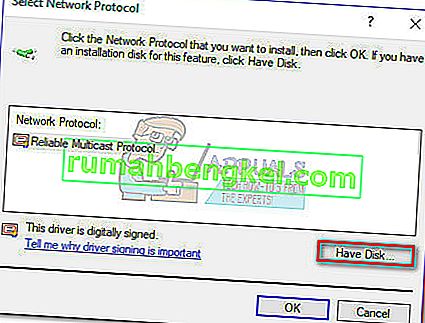
- Когда вы перейдете в окно « Установить с диска» , введите C: \ Windows \ inf и нажмите Enter .
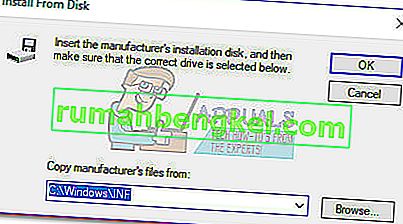
- В разделе « Выбрать сетевой протокол» выберите « Протокол Интернета (TCP / IP) - Туннели» и нажмите « ОК» .
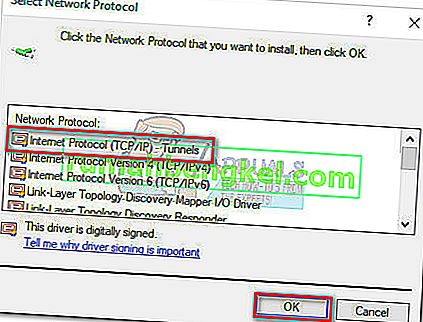
- Перезагрузите компьютер и посмотрите, решена ли проблема.
Метод 4: отключение соединения VPN / прокси
Если вы прожигали первые три метода безрезультатно, вы, по крайней мере, можете быть уверены, что реестр Winsock не поврежден.
Если вы используете решение VPN / прокси для защиты вашей анонимности и безопасного просмотра веб-страниц, вам обязательно следует провести некоторое расследование. Как сообщают некоторые пользователи, ошибка «Записи реестра сокетов Windows» иногда возникает, когда соединение с VPN / прокси слабое или нестабильное.
Примечание. Если вы не используете VPN или прокси, сразу переходите к методу 5.
Проверьте, не виноват ли ваш VPN / прокси в проблеме, отключив соединение и перезапустив систему. Если ошибка «Записи реестра Windows Sockets, необходимые для подключения к сети, отсутствуют» не появляется, когда VPN / прокси отключены, вам потребуется обратиться в службу поддержки вашего поставщика VPN / прокси и посмотреть, могут ли они помочь. В противном случае вам может потребоваться поискать другое решение для защиты вашей анонимности.
Если вы используете виртуальную частную сеть (VPN), которая отображается в окне сетевых подключений , вы можете временно решить проблему, отключив и повторно включив адаптер Ethernet. Для этого откройте окно «Выполнить» ( клавиша Windows + R ), введите « control ncpa.cpl» и нажмите Enter. В окне « Сетевые подключения» щелкните правой кнопкой мыши адаптер Ethernet и выберите « Отключить» . Когда адаптер отключен, снова щелкните его правой кнопкой мыши и снова включите .

Метод 5: удаление внешнего антивирусного пакета
Другой потенциальный виновник, который может вызвать ошибку «Записи реестра Windows Sockets, необходимые для подключения к сети, отсутствуют», - это ваш антивирусный пакет. Из того, что мы собрали, неизвестно, что эта проблема вызвана Защитником Windows, и подтверждено, что она возникает только с несколькими внешними антивирусными пакетами.
Примечание. Если вы не используете внешний антивирус, прокрутите вниз до метода 6 .
BitDefender и Avira часто упоминаются как виновники, но может быть больше сторонних комплектов безопасности, которые вызовут эту проблему. Хотя причины, по которым некоторые антивирусные пакеты вызывают проблемы с WinSock, неясны, есть предположение, что некоторые решения безопасности могут чрезмерно защищать файлы реестра.
К сожалению, временное отключение антивируса не покажет, является ли пакет основной причиной проблемы. Единственный способ проверить эту проблему - удалить антивирусный пакет, перезагрузить систему и посмотреть, устранена ли ошибка. Если проблема все еще возникает, перейдите к способу ниже.
Способ 6. Удаление устаревших игр и приложений
Устаревшие приложения и игры обязательно вызовут проблемы совместимости с новейшими версиями Windows. Некоторые пользователи сообщают, что ошибка «Отсутствуют записи реестра сокетов Windows, необходимые для подключения к сети», начала появляться после установки устаревшей игры или приложения.
Даже если рассматриваемая игра устанавливается и отлично работает в режиме совместимости в Windows 10, существует высокая вероятность того, что в установочный комплект будут включены старые драйверы, которые несовместимы или больше не поддерживаются новой ОС.
Если вы недавно удалили старую игру или приложение, которые не были настроены для работы в Windows 10, попробуйте удалить их вместе с любыми драйверами, которые были включены в установочный комплект. После удаления всех следов устаревшей программы перезагрузите систему и посмотрите, сможете ли вы подключиться к Интернету. Если проблема не исчезнет, перейдите к способу 7.
Метод 7: разрешение конфликта статических IP-адресов
Если вы используете статический IP-адрес для своего компьютера, возможно, вы захотите выяснить, имеете ли вы дело с конфликтом адресов. Известно, что конфликты повторяющихся IP-адресов приводят к появлению ошибки «Требуются записи реестра Windows Sockets» . Подобный конфликт возникает, когда двум конечным точкам назначается один и тот же IP-адрес.
В большинстве случаев конфликт IP-адресов возникает из-за того, что системный администратор по ошибке назначает двум компьютерам в локальной сети один и тот же IP-адрес. Однако конфликт IP-адресов может также возникнуть, если один компьютер настроен с несколькими адаптерами или если провайдер случайно назначит двум клиентам один и тот же IP-адрес.
Если вы используете статический IP-адрес, сначала убедитесь, что в вашей локальной сети нет другого устройства, которому был назначен такой же IP-адрес. Если проблема не локальная, выберите другой статический IP-адрес и посмотрите, решит ли это проблему.
Метод 8: изменение адреса DNS-сервера вручную
Netsh, встроенная в Windows утилита, может сделать много интересных вещей с вашей локальной сетью, но она также помогла некоторым пользователям решить ошибку «Требуются записи реестра для сокетов Windows» .
В частности, им удалось возобновить сетевое соединение, используя Netsh для ручного изменения адреса DNS-серверов. Вот как:
- Щелкните панель запуска Windows (нижний левый угол) и найдите «cmd» . Щелкните правой кнопкой мыши командную строку и выберите « Открыть от имени администратора».
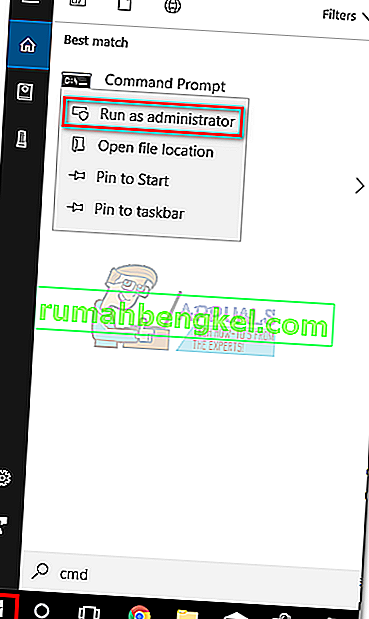
- В командной строке введите « netsh interface ip set dns« Ethernet »static 8.8.8.8 ″ и нажмите Enter.
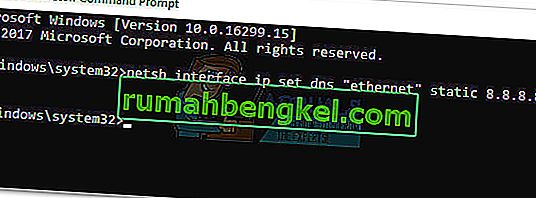 Примечание. Замените ethernet именем своего адаптера, если оно отличается от нашего сценария.
Примечание. Замените ethernet именем своего адаптера, если оно отличается от нашего сценария. - Перезагрузитесь и посмотрите, решена ли ошибка.
Метод 9: изменение беспроводного режима
Если у вас возникла проблема с беспроводным подключением, возможно, это связано с беспроводным режимом . Некоторым пользователям удалось решить эту проблему, изменив беспроводной режим с 802.11b + g + n на 802.11g.
Из того, что мы собрали, Windows 10 не очень нравится беспроводной режим 802.11b + g + n и часто срабатывает при работе с беспроводным сетевым подключением такого типа. Известно, что это происходит в основном на ноутбуках Dell под управлением Windows 10.

Если вы можете получить доступ к настройкам маршрутизатора, найдите запись с названием Wireless Mode. Если у вас установлен 802.11b + g + n, установите 802.11g или что-нибудь еще.
Метод 10: сброс маршрутизатора / модема до заводского состояния
Если ничего не помогло, возможно, вы захотите обратить внимание на маршрутизатор. Запустите свет, отключив / выключив маршрутизатор, чтобы заставить его изменить настройки сети.
Если это не дает результатов, используйте кнопку «Сброс» на задней панели. На всех роутерах / модемах есть кнопка сброса - она обычно находится на задней панели, и для ее нажатия требуется что-то острое, поскольку до нее нельзя добраться.

Примечание. В зависимости от модели сброс маршрутизатора до заводских настроек может также привести к сбросу пароля маршрутизатора. Чтобы защититься от любых неожиданных изменений, поищите в Интернете конкретную процедуру сброса, относящуюся к вашей модели модема / маршрутизатора.
Если у вас есть другой маршрутизатор / модем, вы также можете попробовать настроить другой и увидеть, что он выдает ту же ошибку «Требуются записи реестра для сокетов Windows» . Если это не так, вам необходимо выполнить сброс прошивки неисправного маршрутизатора / модема. Имейте в виду, что точная процедура зависит от производителя.

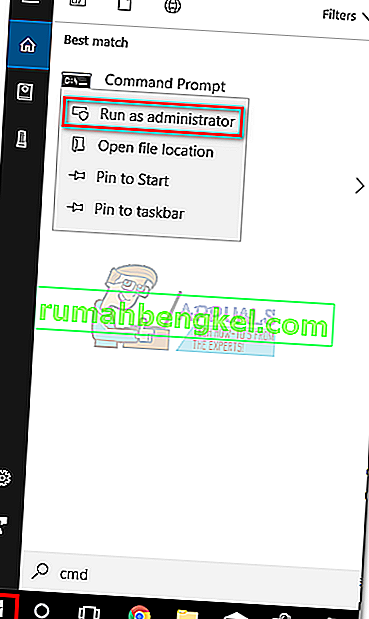
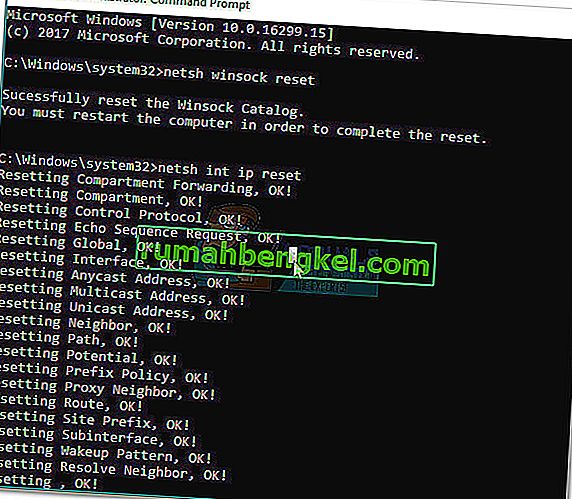
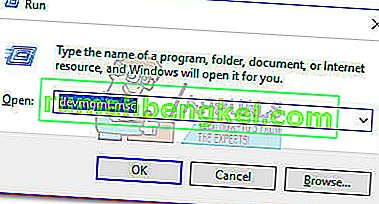
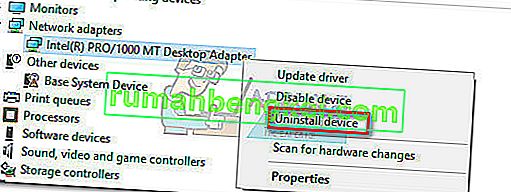 Примечание. Если вы используете портативный компьютер, также удалите адаптер беспроводной сети.
Примечание. Если вы используете портативный компьютер, также удалите адаптер беспроводной сети.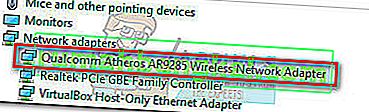
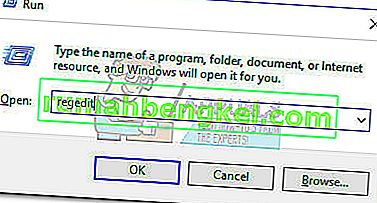
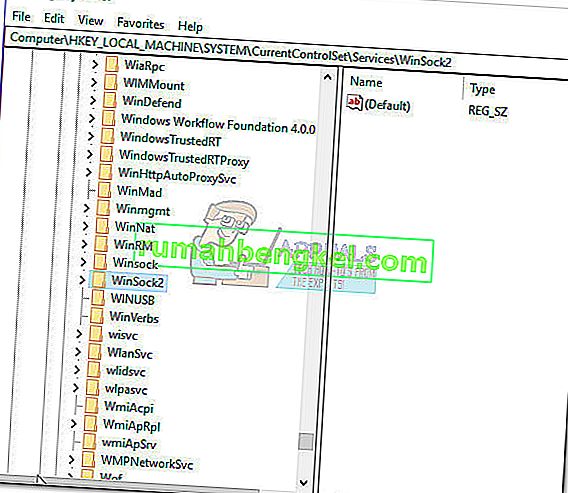
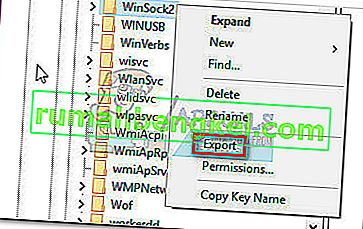
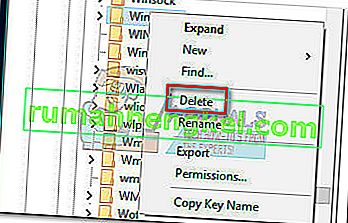
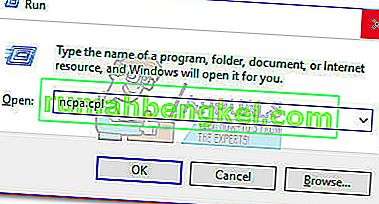
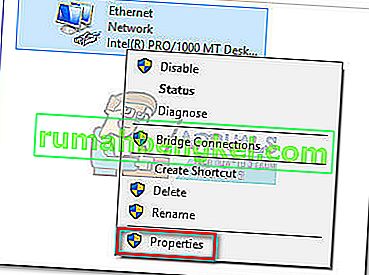
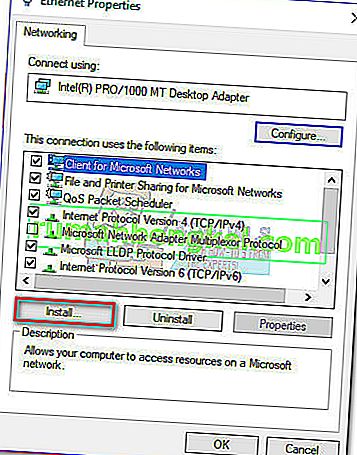
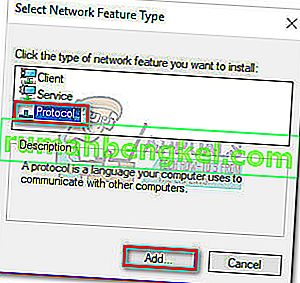
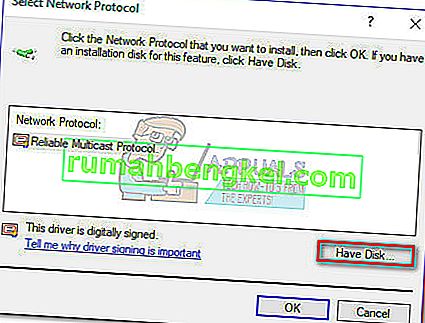
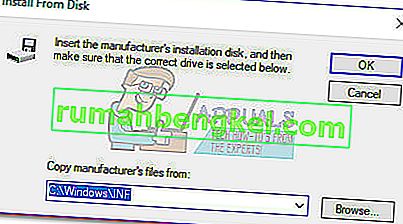
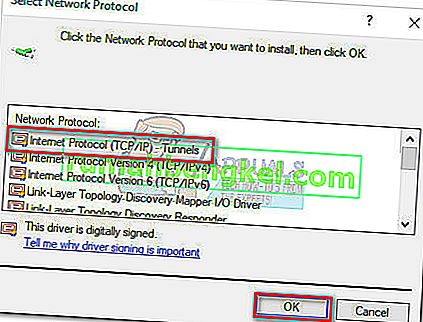
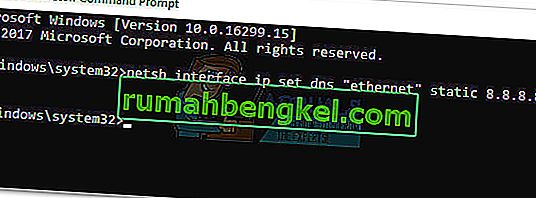 Примечание. Замените ethernet именем своего адаптера, если оно отличается от нашего сценария.
Примечание. Замените ethernet именем своего адаптера, если оно отличается от нашего сценария.